Velkommen til denne PowerPoint-tutorial! I denne lektion vil du lære, hvorfor menuer i forskellige PowerPoint-versioner kan se anderledes ud, og hvordan du effektivt kan bruge søgefunktionen for bedre at kunne navigere rundt i softwaren. Ofte kommer brugere i den situation, at de pludselig føler sig fortabte i et velkendt miljø – måske har du også oplevet det. Jeg vil bringe de vigtigste punkter og funktioner tættere på dig, så du med mere tillid og mindre frustration kan arbejde med PowerPoint.
Vigtigste erkendelser
- PowerPoint-versioner kan se forskellige ud, hvilket kan skyldes opdateringer og forskellige skærmstørrelser.
- Dynamiske menuer tilpasser sig de mest almindelige funktioner og ændrer deres layout afhængigt af tilgængelighed.
- Søgefunktionen er et kraftfuldt værktøj til hurtigt at nå de nødvendige funktioner.
PowerPoint og de forskellige versioner
Lad os starte med en af de mest almindelige årsager til forvirring: PowerPoint-versionen. Hvis du undrer dig over, hvorfor det du har lært i din kursus ikke ser ud på samme måde som hos dig, kan det skyldes, at du bruger en anden version eller opdatering. Jeg arbejder her med PowerPoint 2019, mens der allerede er nyere versioner, og det vil altid være tilfældet.
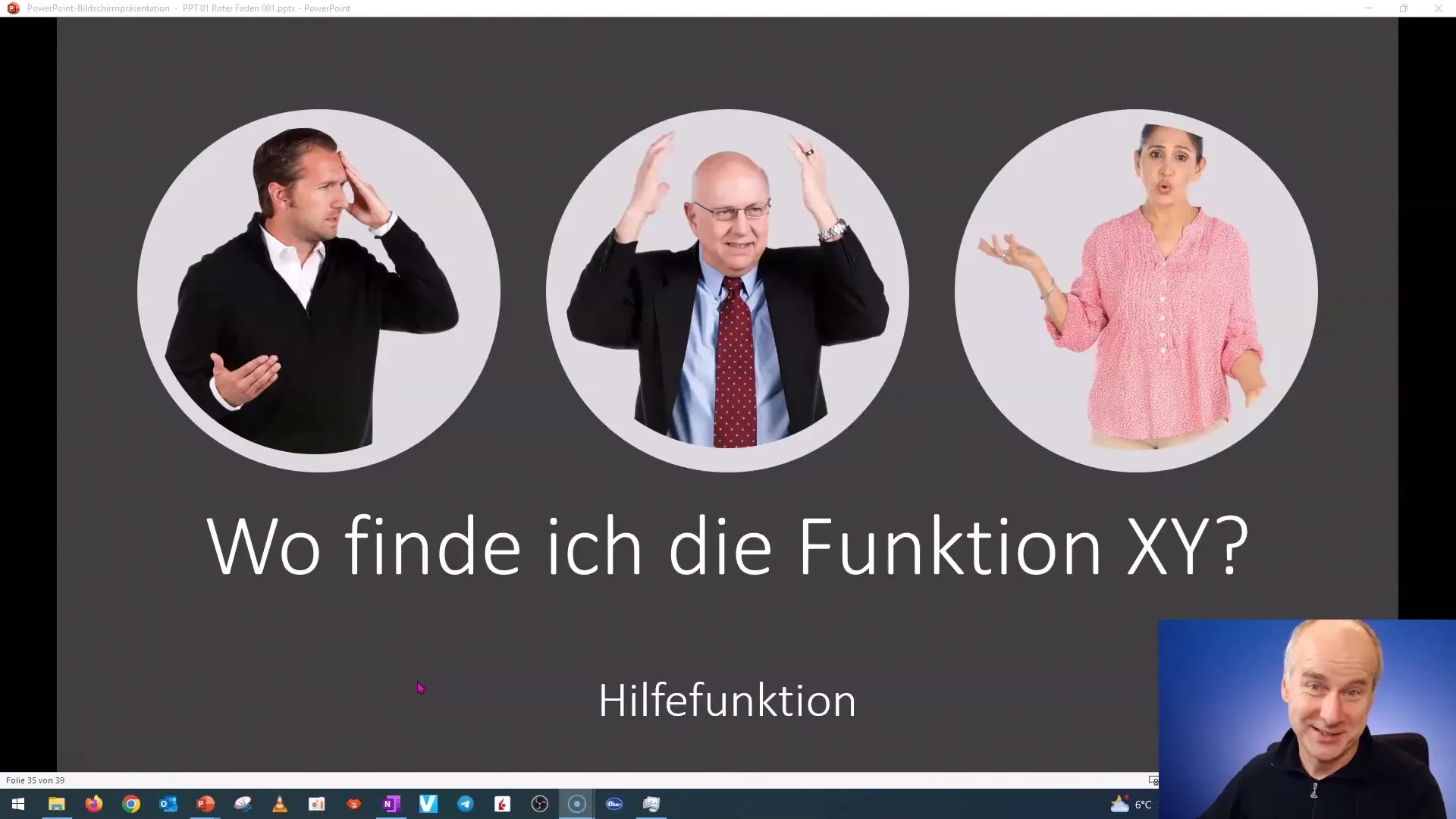
Hvis du har svært ved at finde funktioner, kan det også skyldes, at menustrukturen er dynamisk. Det betyder, at menuerne kan tilpasse sig afhængigt af, hvilke objekter eller indhold du har valgt.
Forståelse af menuernes dynamik
Menuerne i PowerPoint er designet, så de mest anvendte funktioner altid er let tilgængelige. Når skærmen eller vinduet bliver mindre, f.eks. ved skift til en mindre skærm, ændrer layoutet sig. Jeg har i mit arbejde bemærket, at elementerne tilpasser sig efter behov.
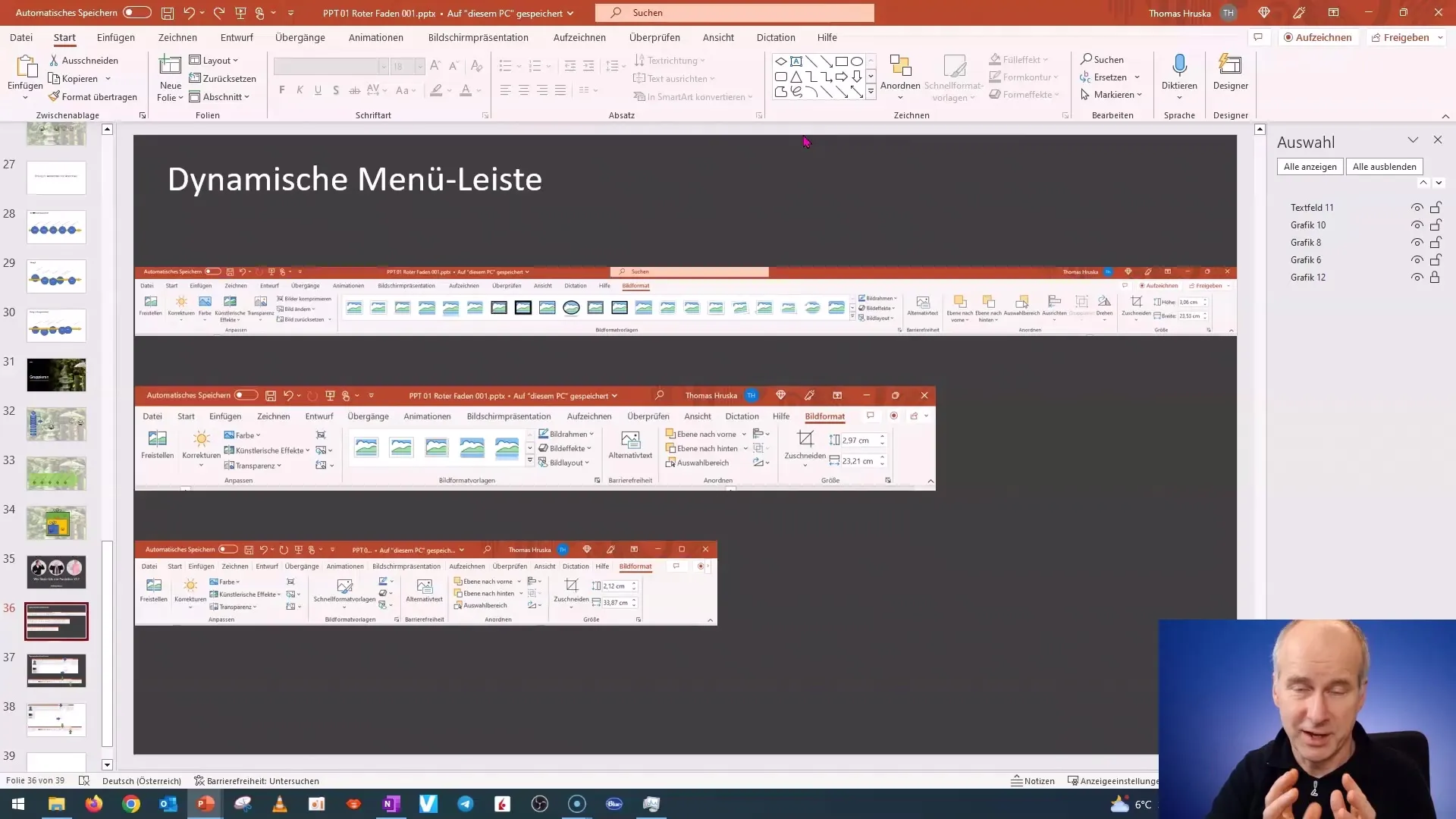
Her kan du se, at kontrolmenuen ændrer sig afhængigt af skærmens bredde. Hvis skærmen er mindre, bliver menuen mere kompakt og viser de mest anvendte muligheder, mens mindre hyppigt anvendte funktioner fortsat findes længere ned i menuen.
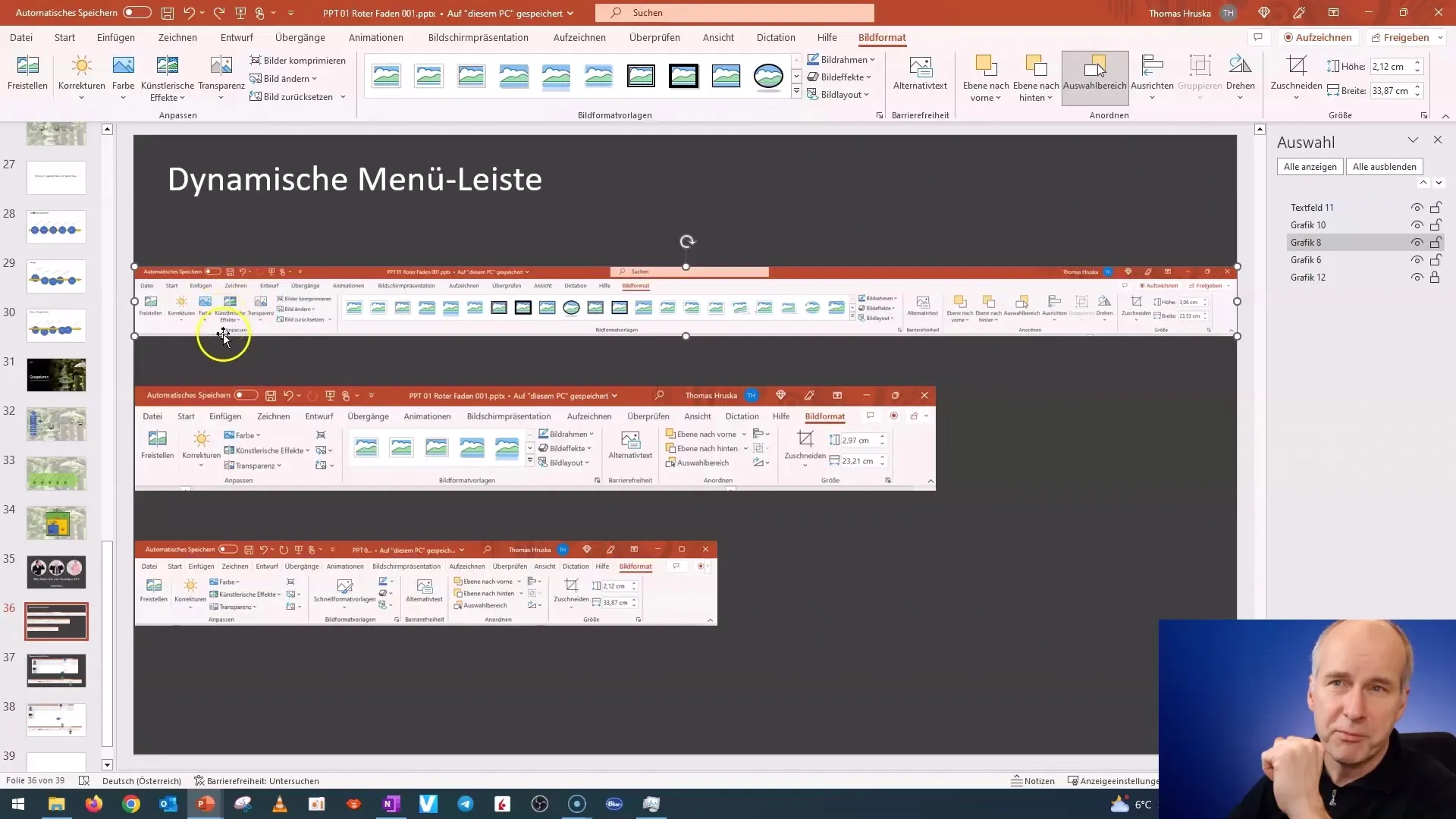
At undersøge denne dynamik er vigtigt for ikke at give op af frustration. Det hjælper med at forstå dette for at gøre dit arbejde mere effektivt.
Effektivt arbejde med valgpanelet
Lad os nu se på valgpanelet, som du muligvis også har lært om i kurset. Når du har valgt et objekt, er det tilsvarende valgpanelemenu tilgængelig. En anden vigtig pointe er søgefunktionen, der findes øverst i menuen. Den er særlig nyttig, hvis du ikke nøjagtigt ved, hvad en funktion hedder.
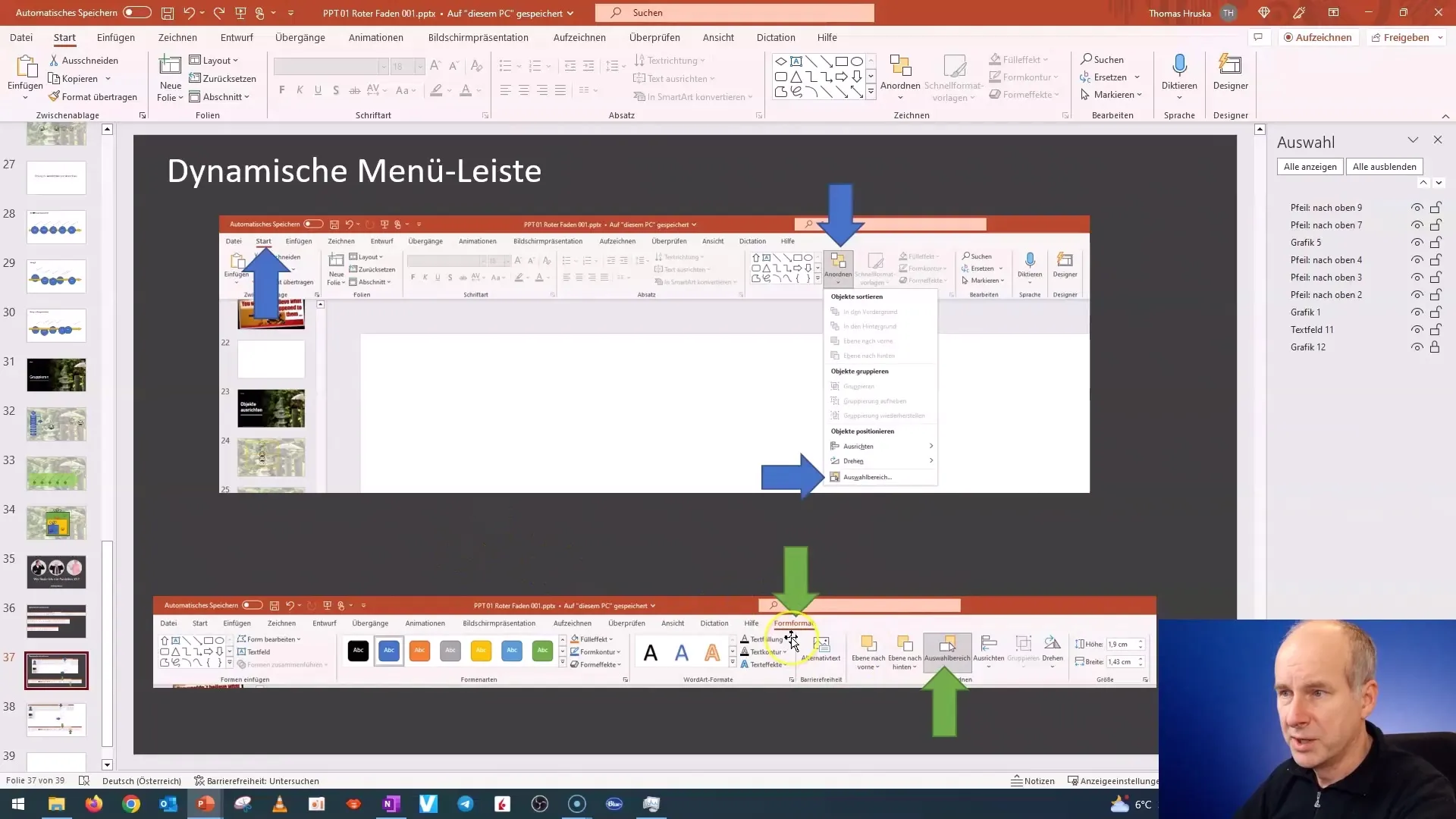
Næste gang du ikke kan finde valgpanelet, kan du bare indtaste "Valgpanel" i søgefeltet, og værktøjet vil straks blive vist. Denne funktion er enormt nyttig og hjælper dig med hurtigt og nemt at navigere til den ønskede mulighed.
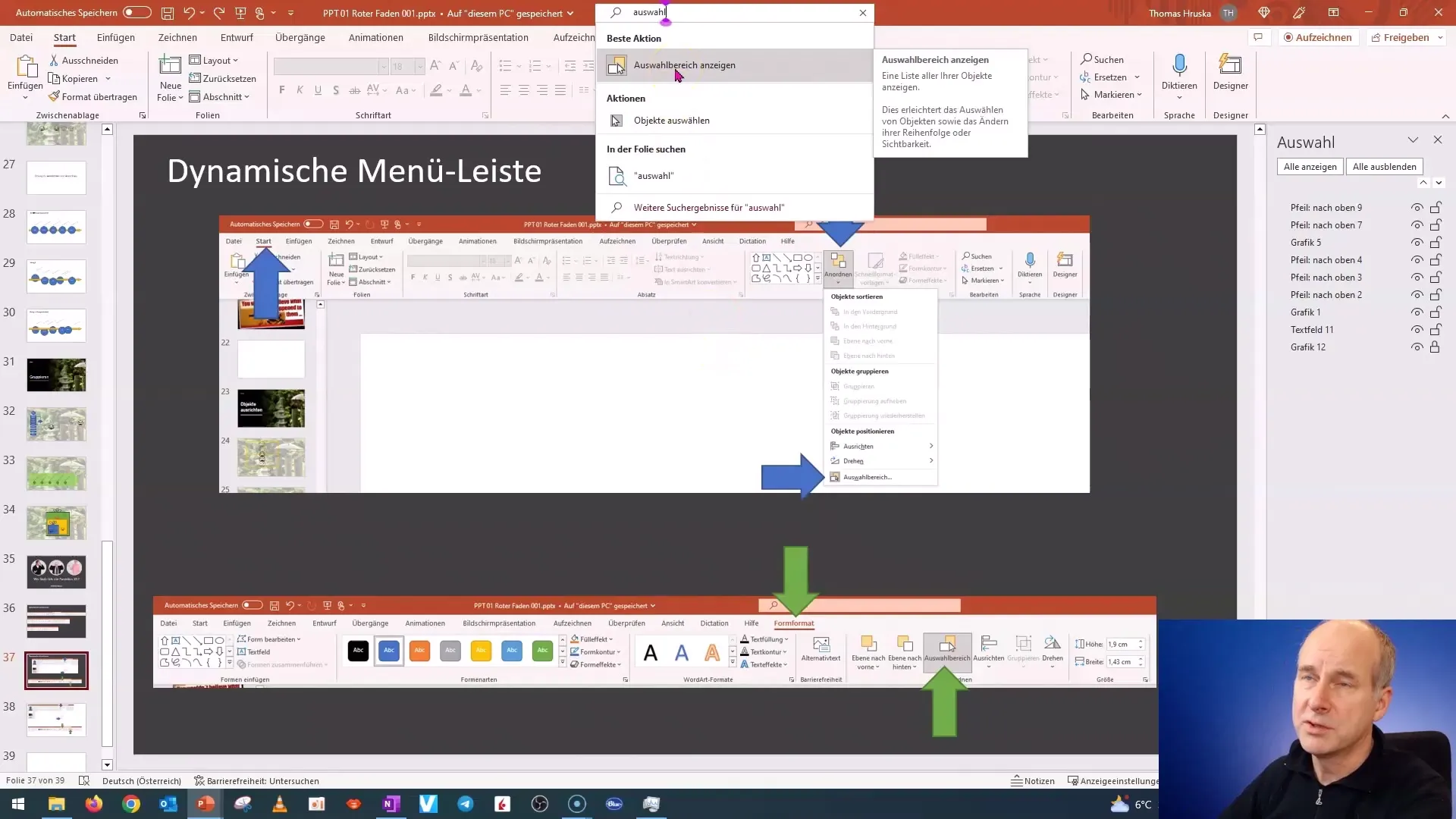
Brug af noter til at forbedre navigationen
Jeg vil kraftigt anbefale, at du tager noter under dit arbejde i PowerPoint. Disse er ikke kun nyttige for hukommelsen, men også for strukturering af din læring. Skriv detaljer ned om, hvad funktioner hedder, og hvor de er placeret, for at spare dig tid senere.
Hvis du på et tidspunkt tænker på en funktion og ikke er sikker på, hvad den hedder, kan dine noter hjælpe dig med at huske det hurtigt.
Opsamling
I denne lektion har du lært, at forskellige PowerPoint-versioner og dynamiske menuer kan forårsage forvirring. Derudover har du lært, hvor vigtigt det er at bruge søgefunktionen og tage noter for at arbejde hurtigere og mere effektivt med programmet. Ved at anvende disse tips skulle du være i stand til at forbedre dine PowerPoint-færdigheder og arbejde med mere tillid.
Ofte stillede spørgsmål
Hvad kan jeg gøre, hvis jeg ikke kan finde funktionerne?Brug søgefunktionen øverst i menuen til at indtaste den ønskede funktion, så vil den blive vist for dig.
Hvorfor ser mit PowerPoint anderledes ud end i kurset?Dette kan skyldes forskellige PowerPoint-versioner eller opdateringer. Også skærmen kan påvirke layoutet.
Hvordan kan jeg arbejde mere effektivt med PowerPoint?Brug notefunktionen til at huske vigtige oplysninger, og brug søgefeltet til hurtigt at komme til de nødvendige funktioner.


